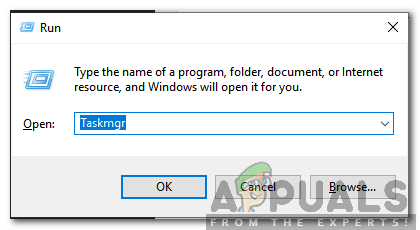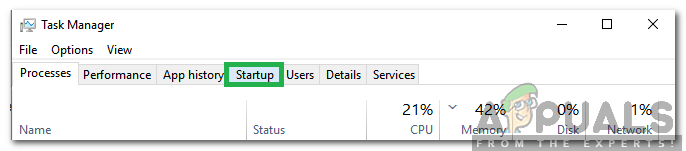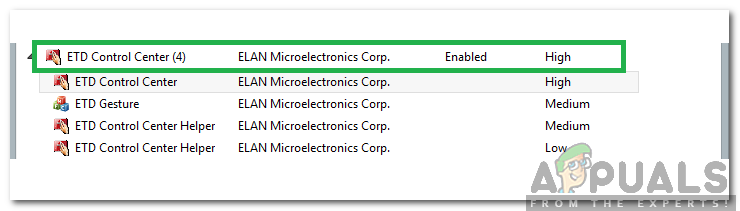Na zaslonih uporabnikov se je pojavilo veliko poročil o 'Nadzornem centru ETD' in veliko je bilo povpraševanj o funkcionalnosti in potrebi aplikacije. V tem članku vas bomo vodili glede aplikacije in vas obvestili, ali jo je varno trajno onemogočiti.
Kaj je ETD Control Center?
Nadzorni center ETD je nekakšen 'gonilnik', ki zagotavlja nekaj dodatnih funkcij sledilne ploščice vašega prenosnika. Nadzorni center ETD uporabniku pomaga doseči Multi Prst delovanje podobno kot pri pametnem telefonu. Vendar je aplikacija sumljiva, ker so jo nekateri protivirusni programi zaznali kot potencialno grožnjo celovitosti računalnika.

Nadzorni center ETD
Nadzorni center ETD lahko vidite v ozadju prek upravitelja opravil, aplikacija deluje pod krinko » etdctrl . exe «V upravitelju opravil. Razvil ga je 'ELAN Microelectronics Corp' in je vnaprej nameščen na večino prenosnih računalnikov z mikročipom podjetja za sledilne ploščice. Ob kliku na pojavno okno aplikacije je bilo nekaj poročil o napaki »Nadzorni center ETD se ne odziva«.

»ETDCTRL.exe« v upravitelju opravil
Bi ga bilo treba izbrisati?
Čeprav aplikacija povečuje funkcionalnost sledilne ploščice, jo ni res potrebno za vsakodnevno delovanje sledilne ploščice. Zato je varno bodisi popolnoma Odstrani aplikacijo iz računalnika ali jo popolnoma onemogočite. Vendar je priporočljivo, da ga ne brišete samo v primeru, da potrebujete dodatno funkcionalnost, ki jo nudi, in če jo onemogočite ob zagonu, bo to opravilo.
Kako onemogočiti nadzorni center ETD?
Ker je popolnoma varno onemogočiti aplikacijo, ne da bi pri tem izgubili kakršno koli funkcijo sledilne ploščice, bomo preprečili samodejni zagon aplikacije ob zagonu računalnika. Za to:
- Pritisnite “ Windows '+' R ', Da odprete Teči ”.
- Vtipkati ' Taskmgr 'In pritisnite' Enter '.
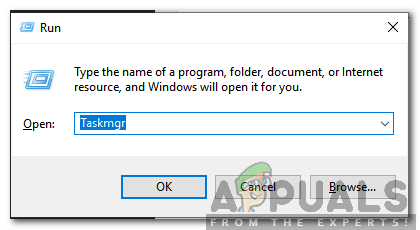
Odpiranje upravitelja opravil
- Kliknite » Začeti ”Na vrhu.
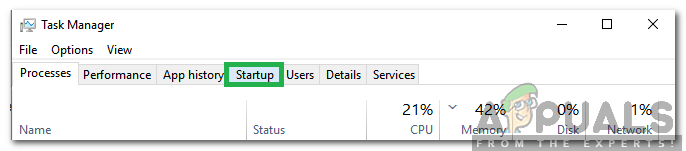
Klik na zavihek »Zagon«
- Pomaknite se navzdol in kliknite na Nadzor ETD Center «Vnos na seznam.
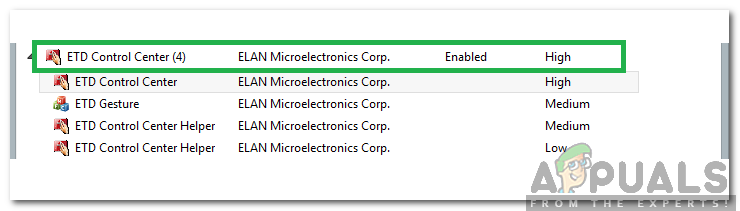
Klik na 'Nadzorni center ETD'
- Izberite Onemogoči V spodnjem desnem kotu okna.
- Zapri upravitelja opravil in programa bo onemogočen samodejni zagon ob zagonu.